Tras el anuncio hace unos días de que Polar comenzaba a soportar la sincronización automática, el círculo sobre Strava se ha cerrado por completo. Todos los fabricantes permiten ya la sincronización automática de actividades con la mayor red social de deporte.
Strava se ha hecho grande por un motivo muy sencillo: va más allá de compartir tus entrenamientos y carreras con amigos. La clave está en los segmentos, tanto los que otros usuarios hayan creado como los que tu mismo puedes crear. ¿Qué son esos segmentos? Son fragmentos de una ruta en los cuales los usuarios pueden competir en sus tiempos.
Y puedes competir contigo mismo intentando mejorar tus tiempos, contra tus amigos para ser el más rápido o contra toda la comunidad para ser el más rápido de un determinado segmento. Si eres el más rápido en un determinado sector te convertirás en el KOM (King Of the Mountain). No ganarás nada, pero puedes presumir delante de tus amigos.
Gracias a la sincronización automática de actividades no tendrás que hacer nada por tu parte. Tras pasar tu entrenamiento a la plataforma de tu fabricante se enviará al servidor de Strava sin que tu tengas que descargar o subir archivos. Todo gracias a la API de Strava que permite esta interacción.
¿Quieres saber cómo puedes hacerlo? Pues te lo explico a continuación.
Navegar a secciones específicas
Sincronizar Polar con Strava
Empezaré por Polar, por ser el último en unirse a la fiesta. Es un proceso tremendamente rápido, así que no es algo que dejes para después, cuando tengas un rato. Puedes hacerlo ahora mismo.
- Para asociar tu cuenta de Polar Flow con Strava debes acceder al panel de control. Para ello dirígete a https://flow.polar.com/ y en la esquina superior derecha pincha en tu nombre para acceder a los ajustes
- En la nueva ventana, busca la sección de Strava y pincha en «Conectar»
- Se abre la típica ventana de «bla, bla, bla» que nadie leemos, así que directamente te desplazas a la parte inferior y pinchas sobre «Conectar»
- Ahora aparecerás en la página de Strava, donde simplemente tienes que autorizar a Polar Flow para que pueda conectarse con Strava
- Una vez autorizado en Strava, volverás a Polar Flow y recibirás un mensaje que te confirma que la sincronización se ha realizado correctamente.
Tras esto ambas cuentas ya estarán sincronizadas. Cuestión de segundos. A partir de ahora cada vez que sincronices una actividad (independientemente de si lo haces por Bluetooth o cable USB), segundos después aparecerá de forma automática en Strava, donde podrás consultar también la información y ver tu evolución en los segmentos que hayas realizado.
Si en algún momento quieres desactivar la sincronización automática no tienes más que volver a la misma pantalla y pinchar en desconectar. O desde Strava, accediendo a Configuración – Mis aplicaciones.
Sincronizar Garmin con Strava
En el caso de Garmin el procedimiento es algo diferente. Porque no es la aplicación la que se sincroniza con Strava (como en el caso de Polar), sino que es Strava quien conecta con Garmin Connect. Así que la sincronización la debemos iniciar desde la página web de Strava accediendo a https://www.strava.com.
- En la parte superior derecha de la página, pincha en el símbolo «+» y selecciona «Cargar actividad»
- En la ventana que se abre debes buscar el logo de Garmin y pinchar sobre «Comienza»
- Aparece la pestaña que te explica el procedimiento, y sólo debes pinchar en «Conectar con Garmin»
- Se abrirá una nueva ventana pidiendo autorización. Pinchas en «Authorize App»
Volverás de nuevo a la web de Strava, donde podrás comprobar que la sincronización ya está activa.
A partir de ahora después de cada sincronización tu actividad aparecerá en Strava en unos 15 o 20 segundos. Si quieres desactivar la sincronización automática podrás hacerlo desde las opciones de «información de la cuenta» en Garmin Connect.
Sincronizar Suunto con Strava
Hacerlo con Suunto es muchísimo más rápido, en parte porque no hay largos textos que leer antes de sincronizar ambas aplicaciones. Va directo al meollo de la cuestión. Simplemente accede Movescout y sigue estos pasos:
- En la parte superior puedes encontrar el acceso directo a los ajustes. Si pones el ratón encima aparecerá un desplegable. Debes seleccionar la opción de «Otros servicios de deporte». O aún más fácil, puedes pinchar directamente aquí
- En las diferentes opciones de conexión entre plataformas, pincha en el botón naranja de «Connect with Strava»
- Se abrirá la ventana de autorización, donde simplemente debes pinchar en «Autorizar»
Volverás a la web de Movescount, donde puedes ver la confirmación de que la sincronización ya está activa
Puedes seleccionar qué quieres compartir. Por defecto compartirá todos tus Moves, pero puedes seleccionar otras opciones. Si quisieras dejar de compartir tus carreras tienes dos opciones: seleccionar «No enviar mis Moves a Strava» o desconectar ambas cuentas.
Sincronizar TomTom con Strava
Con TomTom es diferente, ya que la sincronización la debes establecer entre la aplicación MySports Connect y Strava. Para hacerlo simplemente debes abrir dicho programa y acceder a los ajustes. En la pestaña de cargar y exportar podrás añadir un servicio. Simplemente seleccionas Strava e introduces los datos de tu cuenta.
A partir de ahora, cada vez que sincronices el reloj con tu ordenador, MySports Connect enviará la actividad también a Strava. A continuación podrás acceder a la web y ver todos los detalles y comprobar si has machacado algún segmento de los que buscabas.
Sincronizar Fitbit con Strava
Sólo podrás sincronizar las actividades realzadas con el Fitbit Surge, lógico pues de momento es el único dispositivo de la marca que cuenta con GPS. Para poder activar la sincronización en Fitbit han preparado un acceso directo en su página.
- Dirígete a la web de acceso directo para activar la sincronización, que está en http://strava.fitbit.com/. Aquí simplemente debes pinchar en «Connect»
- En la ventana que aparece a continuación te pedirá permiso para sincronizar ambas cuentas. Y tu por supuesto pincharás en «Autorizar», porque eso es lo que has venido a hacer.
Tras confirmar la autorización, te devolverá a una página donde te explica cómo funciona.
Con estos tres sencillos pasos ya tendrás ambas plataformas sincronizadas. A partir de ahora cuando sincronices alguna actividad que tenga datos de GPS volará directamente hacia Strava, para deleite de tus segmentos elegidos.
Pero la sincronización es en doble sentido, por lo que si realizas seguimiento de actividades con otro dispositivo o con la aplicación de Strava, tras finalizar el entrenamiento los datos de calorías y minutos de actividad se añadirán a tu cuenta de Fitbit.
–
Así que a partir de ahora, a competir con vuestros amigos. ¡Gracias por leer!



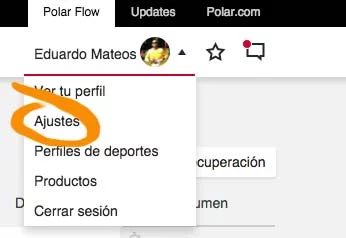
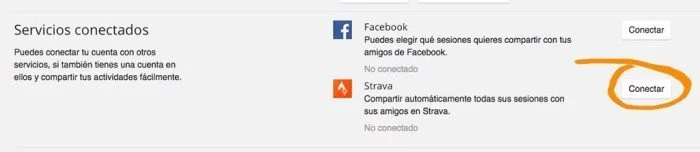
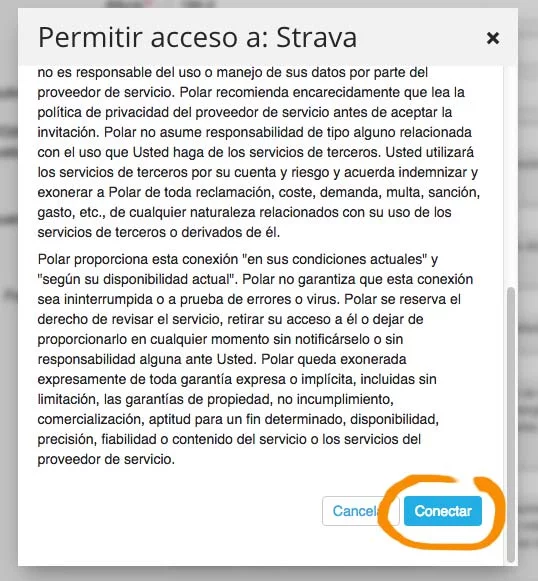
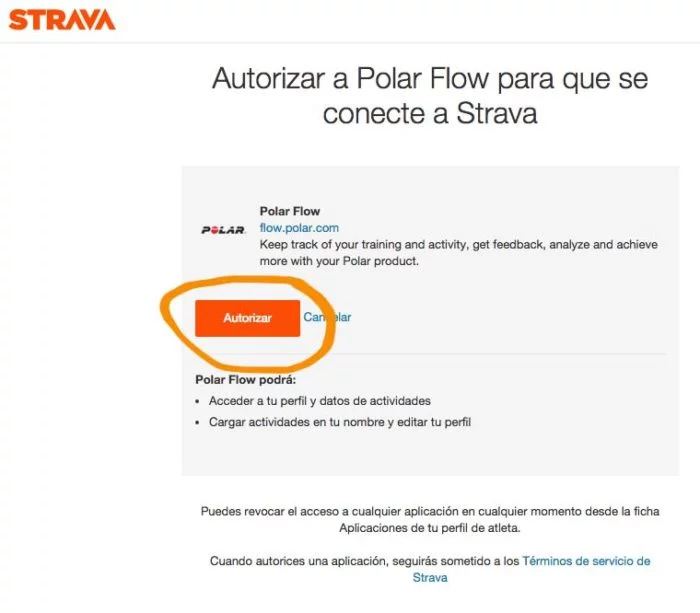
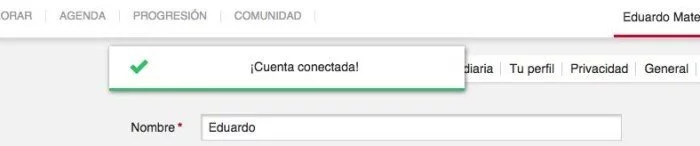

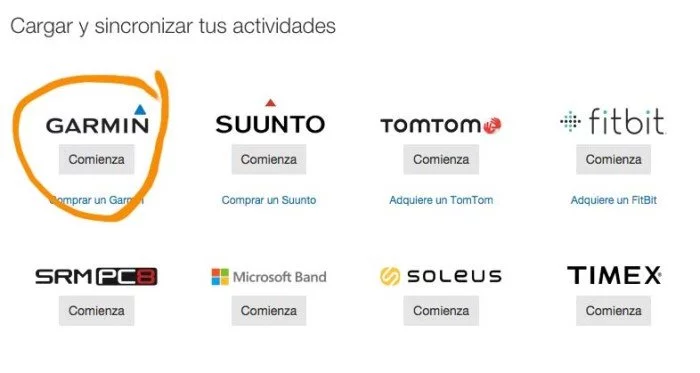
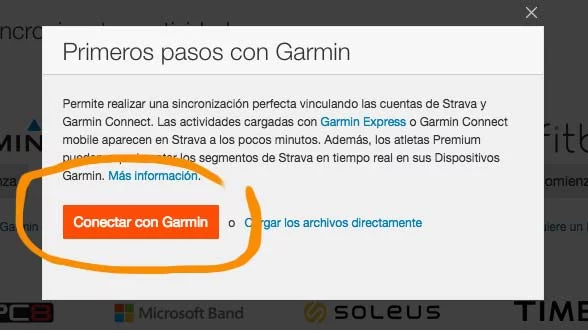
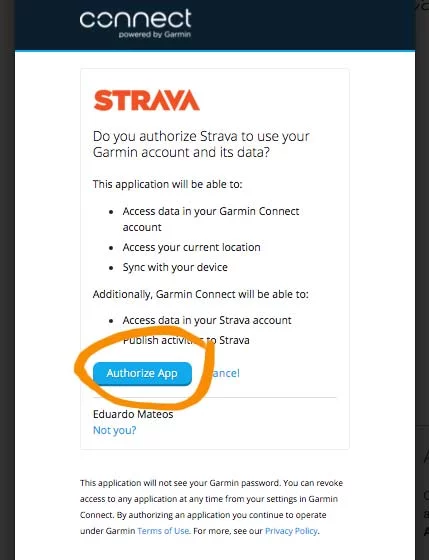

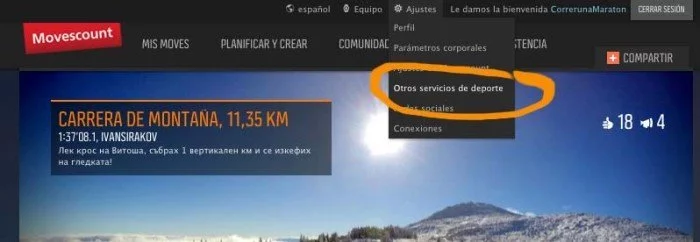
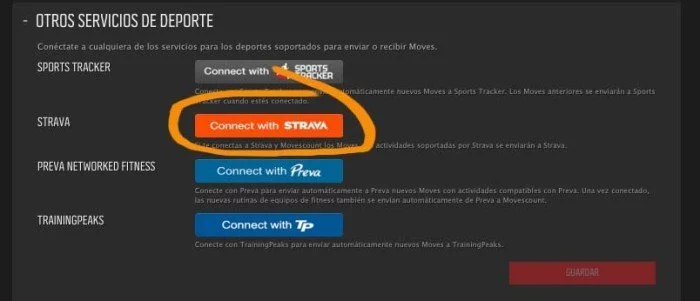
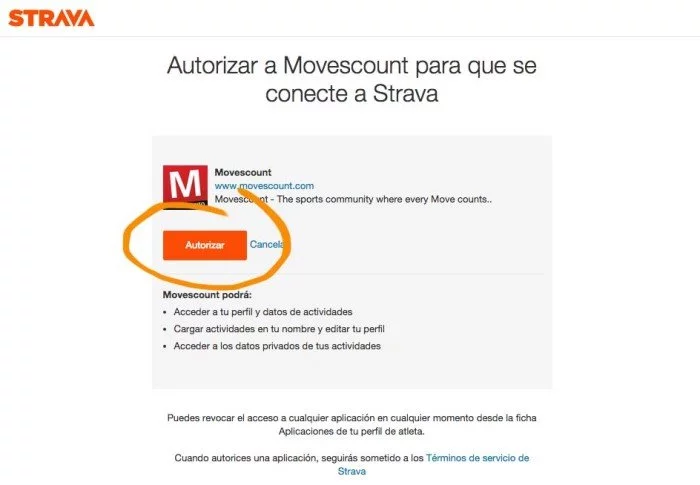

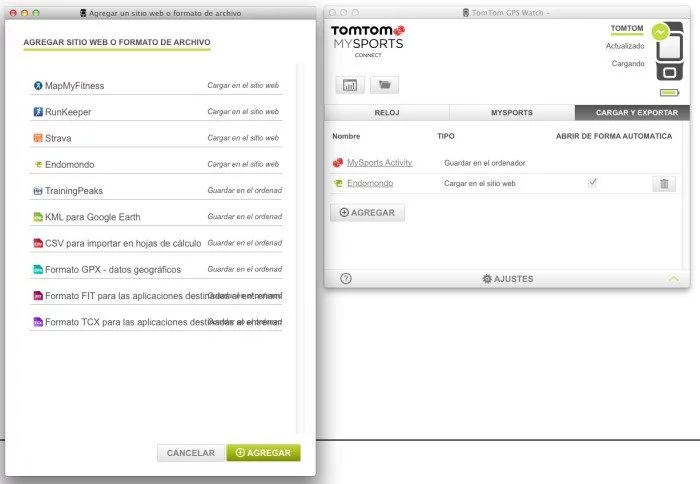
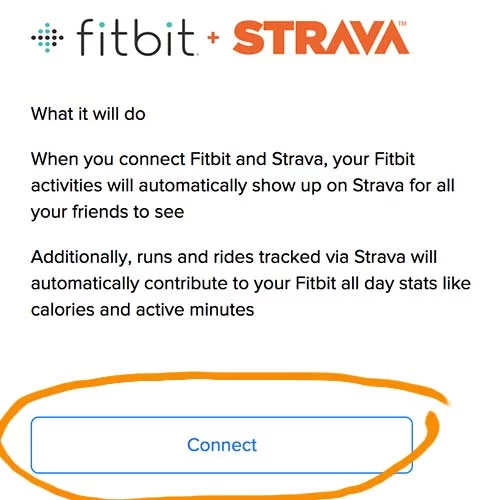
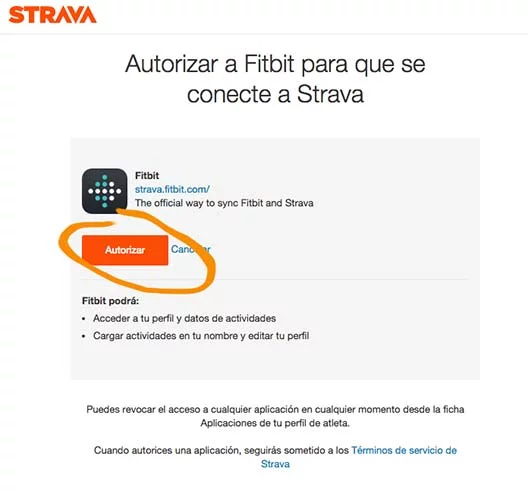





Entiendo que el único dispositivo que ahora mismo no soporta la sincronización con Strava es el Nike+ TomTom, habrá que seguir tirando del Syncmytracks…
Así es, no hay sincronización automática por parte de la aplicación de Nike, ni parece que la vaya a haber en un futuro. Así que te toca seguir usando Syncmytracks.
Cuando yo lo intento con Garmin y hago click en Autorithe APP se queda «pensando» y no me da opción a indicar la cuenta de Garmin donde se tiene que sincronizar. Lo he intentado con 2 ordenadores diferentes y obtengo mismo resultado.
Prueba desde otro navegador diferente (Chrome o Firefox) a ver si tienes más suerte